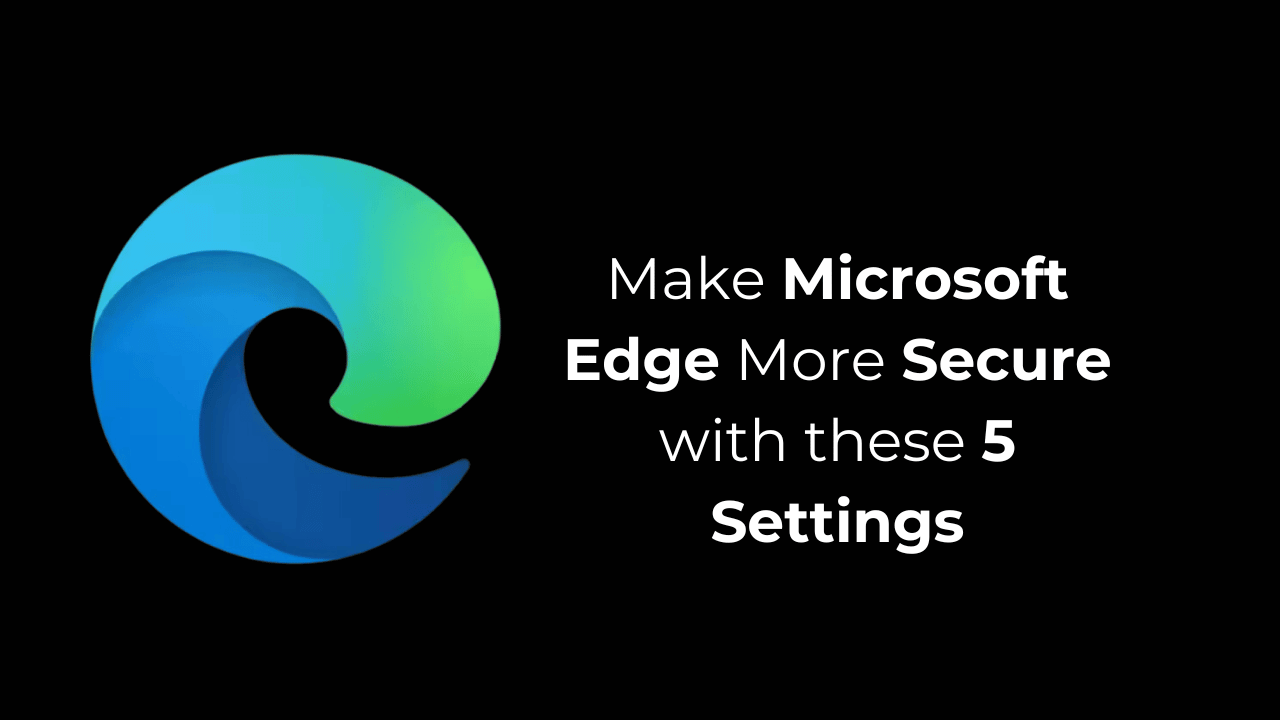🔒 Förbättra säkerheten i Microsoft Edge: 5 viktiga justeringar du bör göra idag.
Om du planerar att använda Edge-webbläsaren på din dator är det viktigt att justera vissa säkerhetsinställningar. Dessa ändringar kommer att bidra till att göra din Edge-webbläsare mer privat och säker.
1. Aktivera utökat säkerhetsläge
Du kan aktivera Förbättrat säkerhetsläge för att surfa säkrare på webben och skydda din webbläsare från skadlig programvara.
Förbättrat säkerhetsläge har två alternativ: Balanserad och SträngVi rekommenderar att du väljer alternativet Balanserad.
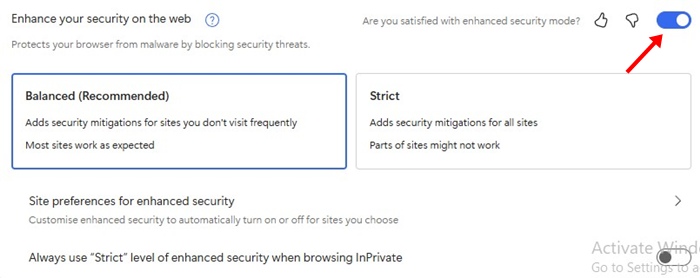
- Öppna Microsoft Edge-webbläsaren.
- Navigera till Inställningar > Sekretess, sökning och tjänster.
- Ändra sedan till Säkerhet.
- Aktivera knappen bredvid Förbättra din webbsäkerhet.
- Slutligen, välj från Inställningar Balanserad de Sträng.
2. Aktivera Microsoft Defender SmartScreen
Microsoft Defender SmartScreen Det är en säkerhetsfunktion som förhindrar att din webbläsare blir sårbar för skadlig programvara eller nätfiskeattacker. Se till att aktivera den här funktionen! 🔐

- Öppna Edge-webbläsaren och gå till Inställningar.
- Ändra sedan till Sekretess, sökning och tjänster > Säkerhet.
- Scrolla ner till avsnittet Säkerhet.
- Aktivera knappen bredvid Microsoft Defender SmartScreen och Blockera potentiellt oönskade appar.
3. Aktivera spårningsförebyggande
Spårningsförebyggande är en funktion som förhindrar spårning webbplatser använder spårare för att samla in information om din surfningDet är viktigt att du underhåller detta funktionen aktiverad. 👀

- Öppna Microsoft Edge-webbläsaren.
- Navigera till Inställningar > Sekretess, sökning och tjänster.
- Scrolla ner till avsnittet Spårningsförebyggande och se till att det är aktiverat.
- Du kan också välja Läge för spårningsförebyggande.
4. Håll dina lösenord säkra
För att skydda dina lösenord bör du utföra lösenordskontrollen. Lösenordssäkerhet regelbundet. Så här gör du. 🔑
- Öppna Microsoft Edge-webbläsaren.
- Navigera till Inställningar > Profiler > Lösenord.
- Klicka på knappen Kontrollera för att kontrollera om det finns läckta lösenord.
5. Aktivera automatisk radering av webbdata
Om din dator används av andra familjemedlemmar är det lämpligt att aktivera automatisk radering av webbläsardataSe hur man gör! 🧹

- Öppna Inställningar i Microsofts webbläsare Kant.
- När appen Inställningar öppnas, växla till Sekretess, sökning och tjänster.
- Välja Rensa webbläsardata vid stängning.
- Slutligen, vrid på strömbrytaren för objekt som du vill att Edge ska ta bort när du stänger webbläsaren.
Det här är säkerhetsinställningarna du bör ändra i webbläsaren Microsoft Edge just nu. Om du behöver mer hjälp med detta, lämna en kommentar! Om du tyckte att den här guiden var hjälpsam, glöm inte att dela den med dina vänner. 🤗